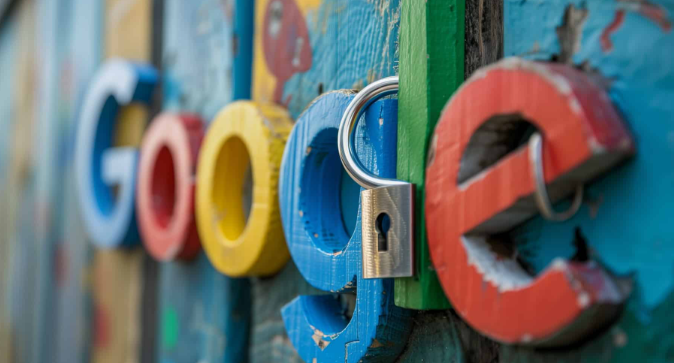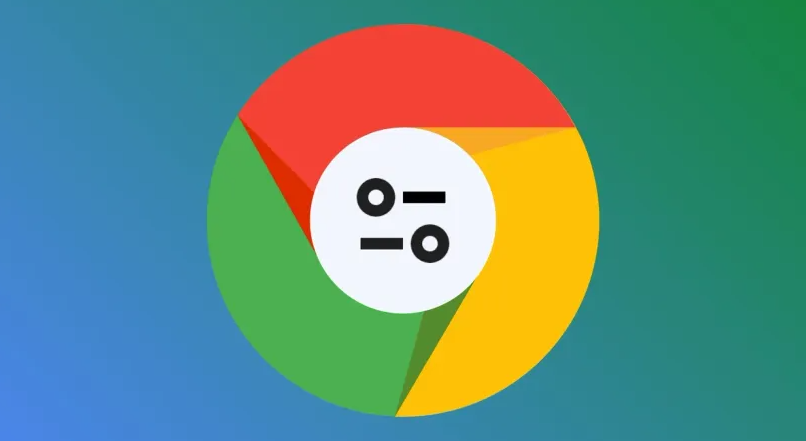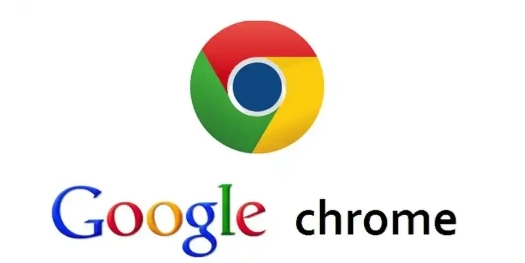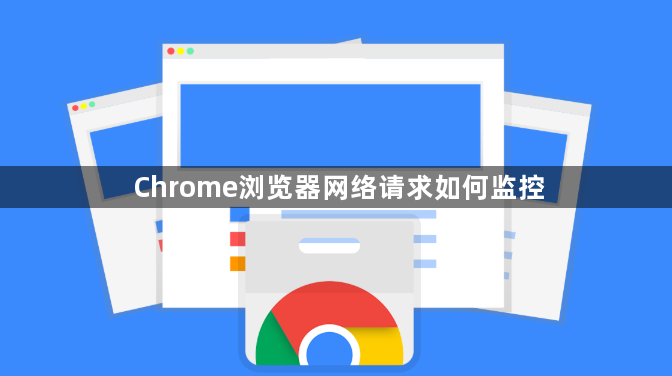
1. 打开开发者工具:在Chrome浏览器中,可以通过快捷键`Ctrl+Shift+I`(Windows系统)或`Command+Option+I`(Mac系统)来打开开发者工具。也可以通过点击右上角的三个点图标,选择“更多工具”,然后点击“开发者工具”来打开。
2. 进入网络面板:在开发者工具中,默认会显示“Elements”面板,点击“Network”标签,即可切换到网络面板。这个面板会实时显示浏览器加载的所有网络请求,包括请求的URL、请求方法、状态码、响应时间等信息。
3. 查看网络请求详情:在网络面板中,点击任何一个网络请求,可以查看该请求的详细信息。包括请求头、响应头、请求体、响应体等。这些信息可以帮助我们了解请求的具体内容和服务器的响应情况。
4. 使用过滤器:网络面板提供了多种过滤器,可以帮助我们快速筛选出感兴趣的网络请求。例如,可以按照请求类型(如XHR、CSS、JS等)、域名、资源大小等进行过滤。通过使用过滤器,可以更方便地查找和分析特定的网络请求。
5. 分析网络性能:网络面板还提供了一些工具和指标,用于分析网页的网络性能。例如,可以通过“Timeline”视图查看网页加载的各个阶段的时间分布,包括DNS查询、TCP连接、SSL握手、请求发送、响应接收等。还可以查看每个网络请求的加载时间、缓存情况等,帮助找出影响网页性能的瓶颈。
6. 模拟网络环境:在网络面板中,还可以模拟不同的网络环境,如离线模式、慢速网络等。这对于测试网页在不同网络条件下的表现非常有用。可以通过点击网络面板右下角的“Online”按钮,选择“Offline”或“Slow 3G”等选项来模拟相应的网络环境。